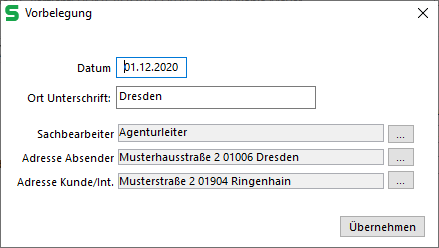
Für das Drucken des Protokolls wählen Sie einfach die Schaltfläche "Drucken" im zugehörigen Bearbeitungsfenster.
Die Funktion kann auch über das Kontextmenü der Karteikarte Beratungs- und Dokumentationsverzicht aufgerufen werden.
Erläuterungen zur Funktion
Zum Lieferumfang von SALIA® gehört auch die MS Word-
Dokumentvorlage für Verzichtserklärungen. Diese ist im Installationsverzeichnis
von SALIA® unter
...\Vorlagen\vorlagen_verm\berat_doku_verzicht
unter dem
Namen "Berat_Doku_Verzicht_Vorlage.dotm" gespeichert.
Die MS Word- Dokumentvorlage kann jederzeit an Ihre individuellen Bedürfnisse angepasst werden. Dazu kopieren Sie die Originalvorlage und speichern diese unter einem anderen Namen ab. Verändern Sie nun die Kopie nach Ihren Wünschen.
|
Achtung! |
Entfernen Sie auf keinen Fall eine der Textmarken und benennen Sie diese auch nicht um! Sonst kann das Programm nicht ordnungsgemäß arbeiten. |
Bevor das eigentliche MS Word Dokument erzeugt wird, erhalten Sie die Möglichkeit die Voreinstellungen für Kunden- und Vertreterdaten zu verändern. Zu diesem Zweck öffnet SALIA® das folgende Fenster:
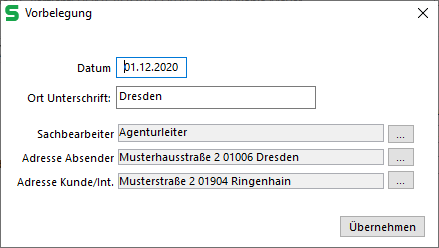
Voreinstellungen für den Druck
Die beiden Felder Datum und Ort der Unterschrift sind jederzeit frei editierbar. Für alle anderen Änderungen steht ihnen der Button mit den drei Punkten zur Verfügung, der Ihnen die Suche nach dem gewünschten Feldinhalt ermöglicht.
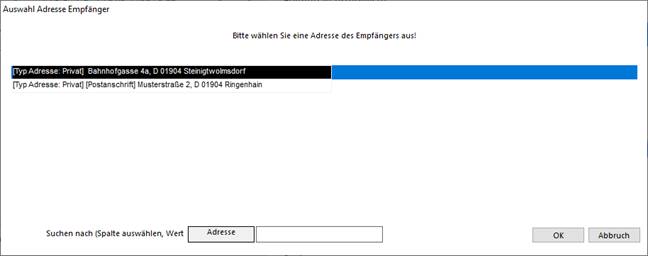
Die Einstellungen können über die Schaltfläche "übernehmen" akzeptiert werden. Im Anschluss daran wird das MS Word Dokument erzeugt. Das Dokument kann sofort in der Dokumentenablage gespeichert werden. Damit Sie Ihre Beratungsprotokolle in der Dokumentenablage
schnell identifizieren können, setzt sich ihre Bezeichnung in der Dokumentenablage immer aus
<berat_doku_verzicht_> + <eindeutige Identifikationsnummer des Verzichts>
zusammen.
Dafür wird folgende Zwischenfrage gestellt:
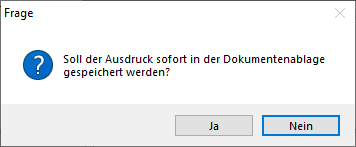
|
Hinweis:
|
Beantworten Sie die Frage nach der Speicherung mit "nein", können Änderungen, die im Dokument vorgenommen wurden, nicht automatisch mit in die SALIA® - Dokumentenablage übernommen werden. Deshalb ist es ratsam, diese Frage zunächst mit "ja" zu beantworten und danach den Ausdruck anzupassen, ohne MS Word zu schließen. Sichern Sie im Anschluss Ihre Änderungen mit der MS Word- Funktion Speichern (nicht speichern unter!!!). Dadurch werden auch Ihre Änderungen in der Dokumentenablage von SALIA® gespeichert. |
Achten Sie auch darauf, dass Änderungen am Inhalt des Dokumentes nicht in das SALIA® - System zurück übernommen werden können. Nehmen Sie solche Änderungen deshalb nur im dafür vorgesehenen Bearbeitungsfenster des Systems SALIA® vor!